In dit artikel leggen we uit hoe je SSH instelt zonder wachtwoorden in een Linux-besturingssysteem. We zullen hiervoor de opdrachtregel Terminal-toepassing gebruiken. Om de opdrachtregel Terminal te openen, gebruikt u de
We hebben de procedure uitgelegd die in dit artikel wordt genoemd op de Ubuntu 20.04 systeem. Min of meer dezelfde procedure kan worden gevolgd in Debian en eerdere Ubuntu-versies.
Volg de onderstaande stappen om SSH in te stellen zonder wachtwoorden op je Linux-systeem.
Genereer een nieuw SSH-sleutelpaar op lokale machine
De eerste stap is het genereren van een nieuwe SSH-sleutel op uw lokale systeem. Voer hiervoor de volgende opdracht uit in Terminal:
$ ssh-keygen -t rsaDruk op Enter om alle velden als standaard te accepteren.
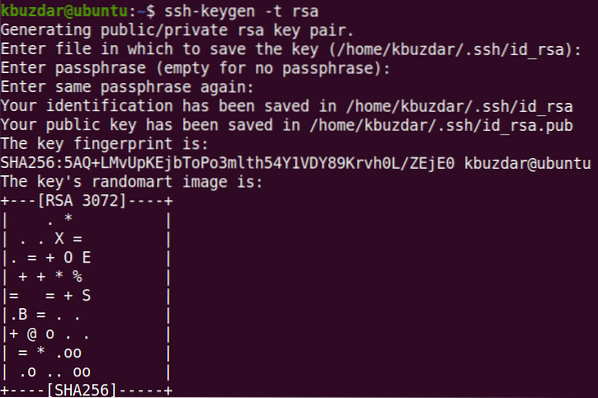
De bovenstaande opdracht maakt het sleutelpaar aan, i.e., de openbare sleutel en de privésleutel. De privésleutel wordt op het systeem bewaard, terwijl de openbare sleutel wordt gedeeld. Deze sleutels worden opgeslagen in de .ssh-map.
U kunt het gegenereerde sleutelpaar bekijken door het volgende commando in te voeren:
$ ls -l .ssh
Openbare sleutel kopiëren naar externe machine
Kopieer in deze volgende stap de openbare sleutel naar het externe systeem waartoe u toegang wilt vanaf uw lokale systeem zonder wachtwoorden. We zullen de opdracht ssh-copy-id gebruiken die standaard beschikbaar is in de meeste Linux-distributies. Deze opdracht kopieert de openbare sleutel id_rsa.kroeg naar de .ssh/authorized_keys bestand in het externe systeem.
De syntaxis voor ssh-copy-id is als volgt:
$ ssh-copy-id remote_user@remote_IPIn ons voorbeeld zou de opdracht zijn:
$ ssh-copy-id [email protected]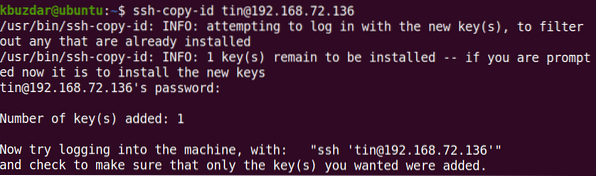
Op het externe systeem kunt u de overdracht van de openbare sleutel controleren door het bestand geautoriseerde sleutels te bekijken.
$ kat .ssh/authorized_keysStel de toestemming voor het bestand Authorized_keys op het externe systeem in op 600. Gebruik hiervoor de volgende opdracht:
$ chmod 600 .ssh/authorized_keysStel de toestemming in op de .ssh-map op het externe systeem naar 700. Gebruik hiervoor de volgende opdracht:
$ chmod 700 .sshVoeg privésleutel toe aan SSH-verificatieagent op lokale server
Op onze lokale machine voegen we de privésleutel toe aan de SSH-authenticatieagent. Hierdoor kunnen we inloggen op de externe server zonder elke keer een wachtwoord in te voeren.
Hier is de opdracht om dit te doen:
$ ssh-toevoegen
Inloggen op externe server met SSH-sleutels
Probeer na het uitvoeren van de bovenstaande stappen in te loggen op uw externe server. Deze keer kun je inloggen op je externe server zonder een wachtwoord in te voeren.
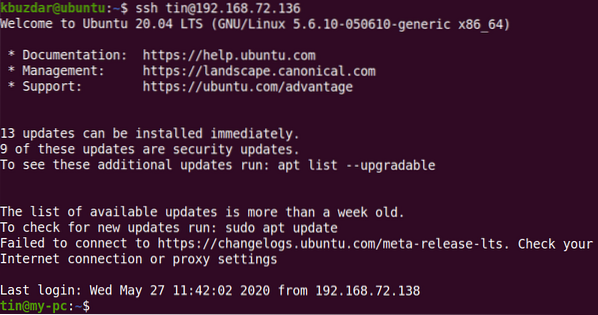
Dat is alles wat u nodig hebt om SSH-aanmelding zonder wachtwoord in te stellen in een Ubuntu 20.04 systeem. Onthoud dat u de openbare sleutel met iedereen kunt delen, maar nooit uw privésleutel. Iedereen met de privésleutel kan inloggen op elk systeem met de bijbehorende openbare sleutel.
 Phenquestions
Phenquestions


